Reklāma
Adobe Photoshop ir spēkstacija, kad runa ir par fotoattēlu rediģēšanu. Jūs varat darīt visu, sākot no gludas ādas, noņemiet plankumus 3 Photoshop uzlabošanas triki, lai uzlabotu fotoattēlus Lasīt vairāk , un vēl.
Izmantojot Photoshop atlases rīkus, jūs varat arī uzzināt, kā tieši jūs izskatās ar citu matu krāsu, nepārdzīvojot problēmas ar matu krāsošanu.
Kā izvēlēties matus Photoshop

- Izvēlnē Rīki atveriet ātrās izvēles rīku. Varat arī izmantot īsinājumtaustiņu W.
- Atlasiet portreta laukumu ar matiem. Jūs varat izmantot kvadrātiekavas [ un ] palielināt un samazināt sukas izmēru. Turiet Maiņa taustiņu, lai izvēlei pievienotu papildu attēla daļas, un turiet Alt taustiņš, lai noņemtu attēla sadaļas no jūsu izvēles.
- Varat arī uzlabot savu izvēli, noklikšķinot Atlasiet un Maska. Pielāgojiet slīdņus atlasīšanas un maskas iestatījumiem: Gluds, Spalvas, Kontrasts vai Shift Edge. Tas ir ļoti daudz izmēģinājumu un kļūdu process, un jūs atklāsit, ka vislabāk ir izmantot šo funkciju, lai redzētu, kas vislabāk atbilst jūsu attēlam.
- Kad esat pabeidzis, noklikšķiniet uz labi.
Tagad, kad esat izvēlējies, ir divi veidi, kā mainīt matu krāsu. Vienu metodi nevar mainīt, bet otru var.
Izmantojot šo Meireles Neto attēlu [vairs nav pieejams] no Unsplash no tumši haired modeļa ar melniem matiem, mēs varam izmantot kādu no šīm metodēm, lai mainītu viņas matu krāsu.
Kā mainīt matu krāsu Photoshop
Ja jums nav bažu par vajadzību mainīt izmaiņas, izmantojiet šo metodi:
- Iet uz Attēls > Pielāgojumi > Izvēles krāsa.
- Izvēlieties Neitrāli no nolaižamās izvēlnes.
- Tagad slīdņus var pielāgot, ņemot vērā krāsu, kuru vēlaties iegūt gala rezultātā. Ja vēlaties blondus matus, sasitiet dzelteno slīdni. Ja vēlaties sarkanākus matus, nolaidiet ciāna slīdni. Ja vēlaties pelēkus matus, atlieciet melno slīdni.
- Ja meklējat krasākas krāsas izmaiņas, varat arī spēlēt citas iespējas nolaižamajā izvēlnē.
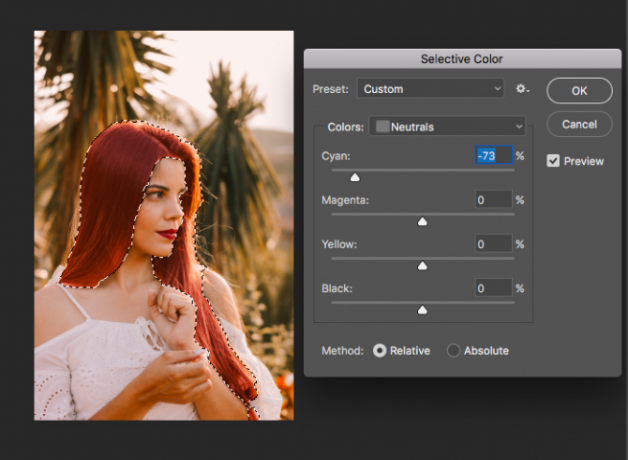
Jūsu pielāgojumi arī atšķirsies atkarībā no sākotnējās matu krāsas - eksperimentējot būs daudz jāatrod, meklējot pareizo matu krāsu. Šī metode ir vairāk piedodoša, ja runa ir par jūsu izvēles precizitāti.
Ja vēlaties viegli atmest izmaiņas, izmantojiet šo metodi:
- Kad esat izvēlējies, nokopējiet slāni ar savu attēlu.
- Dzēsiet atlasi, noklikšķinot Dzēst uz tastatūras.
- Izmantojot tastatūras īsceļu, izveidojiet jaunu tukšu slāni Shift + Cmd / Ctrl + N.
- Izmantojot krāsas kausa rīku (īsinājumtaustiņš G), aizpildiet izdzēsto vietu ar izvēlēto krāsu.
- Slāņu panelī noklikšķiniet uz nolaižamās izvēlnes Sajaukšanas režīms (tai jābūt iestatītai uz Normāli pēc noklusējuma).
- Jūs varat spēlēt apkārt ar pieejamajām izvēlēm. Mēs to atradām Maiga gaisma un Pārklājums bija labas iespējas. Satumsa un Reizināt strādājām arī tik ilgi, kamēr mēs nedaudz pazeminājām slāņa necaurredzamību.

Šī metode nav tik piedodoša, ja tiek izvēlēta jūsu izvēle, un jūs vēlēsities tērēt laiku, lai pārliecinātos jūsu atlase ir pēc iespējas precīzāka, pretējā gadījumā jūs varat pamanīt, ka noņemat attēla daļas vajag.
Kā tas ir vairumam Photoshop lietu, ir vairākas iespējas, kā to izdarīt. Vai jums ir vēlamā metode matu krāsas maiņai Photoshop? Paziņojiet mums komentāros.
Nensija ir rakstniece un redaktore, kas dzīvo Vašingtonā. Iepriekš viņa bija Tuvo Austrumu redaktore The Next Web un šobrīd strādā DC balstītā domnīcā par komunikāciju un sociālo mediju izplatīšanu.